불러온 컨텐트를 재생하면서 잘라낼 위치를 확인하여 자른 후 삭제합니다. 컨텐트 자르기 컨텐트를 자르는...
Posted in Editor / by 자이닉스 / on Jan 31, 2011 16:50
불러온 컨텐트를 재생하면서 잘라낼 위치를 확인하여 자른 후 삭제합니다.
컨텐트 자르기
컨텐트를 자르는 방법에는 다음 두 가지가 있습니다.
미디어 파일을 보며 자르기
① 메인 트랙에서 불러온 컨텐트 클립을 클릭하여 선택한 후,  [재생] 버튼을 눌러 재생을 시작합니다.
[재생] 버튼을 눌러 재생을 시작합니다.
프레임 단위로 이동하여 세밀하게 자를 위치를 찾을 수 있습니다. 또는 트랙 상의 시간 표시 막대를 이동하여 원하는 위치를 찾아 이동합니다.
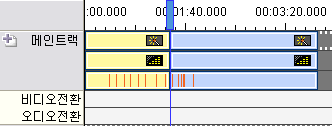
② 자르고자 하는 위치에서,  [자르기]도구를 클릭하면 선택한 클립이 두 개로 분리됩니다.
[자르기]도구를 클릭하면 선택한 클립이 두 개로 분리됩니다.
슬라이드 단위로 자르기
① 메인 트랙에서 불러온 컨텐트 클립을 클릭하여 선택한 후, 슬라이드 제어도구를 이용하여 원하는 슬라이드 위치로 이동합니다.
② 슬라이드를 이동하면 트랙상에 있는 시간 표시 막대가 슬라이드 단위로 이동합니다. 시간 표시 막대를 보며 자를 위치를 확인한 후  [자르기] 버튼을 클릭합니다.
[자르기] 버튼을 클릭합니다.
자른 클립 삭제하기
① 분리된 클립 중 삭제할 클립을 선택한 후, 마우스 오른쪽 버튼을 눌러 나타나는 메뉴에서 [삭제]를 선택하거나, 키보드의 <delete>키를 눌러 삭제합니다.
② 삭제한 클립이 컨텐트의 중간 부분일 경우, 삭제 후 생긴 공간만큼 뒤쪽 클립을 마우스 왼쪽 버튼을 눌러 앞으로 드래그하여 클립을 연결합니다.
| 번호 | 제목 | 날짜 | 조회 수 |
|---|---|---|---|
| 91 |
프로젝트 저장하기
| 2011.01.31 | 58366 |
| 90 |
이미지/동영상 삽입하기
| 2011.01.31 | 56073 |
| 89 |
파워포인트 이외의 문서 가져오기 (워드, 한글, 엑셀, PDF, 텍스트 등)
| 2011.01.31 | 54699 |
| 88 |
다른 뷰어 적용하여 내보내기 (뷰어 교체)
| 2011.01.31 | 54027 |
| 87 |
비디오/오디오 교체 (전체/부분)
| 2011.01.31 | 52337 |
| » |
삭제할 부분 잘라내기
| 2011.01.31 | 51981 |
| 85 |
오디오 믹싱/더빙하기
| 2011.01.31 | 50765 |
| 84 |
콘텐츠 이어 붙이기
| 2011.01.31 | 50414 |
| 83 |
화면 녹화하기 (스크린 캠 기능 이용하기)
| 2011.01.31 | 47609 |
| 82 |
결과물 내보내기
| 2011.01.31 | 47454 |
| 81 |
콘텐츠 편집 - 미디어 ∙ 슬라이드 교체하기
| 2011.01.31 | 47031 |
| 80 |
Editor 기본화면 구성
| 2011.01.31 | 46634 |
| 79 |
결과물 미리보기
| 2011.01.31 | 46289 |
| 78 | Editor 메뉴 | 2011.01.31 | 46284 |
| 77 |
비디오 효과 넣기
| 2011.01.31 | 46049 |
| 76 |
콘텐츠 편집 – 동기화 시간 편집하기
| 2011.01.31 | 45119 |
| 75 |
콘텐츠 편집 – 판서/이벤트 편집하기
| 2011.01.31 | 44350 |
| 74 |
콘텐츠 편집 – 하이퍼링크/풍선도움말 편집하기
| 2011.01.31 | 43651 |
| 73 |
사용자 뷰어 삭제하기
| 2011.01.31 | 43639 |
| 72 |
결과물의 슬라이드 리스트 편집하기
| 2011.01.31 | 43558 |
